Cet article explique comment suggérer la modification d’un lieu dans Google Maps à partir d’un navigateur Web de bureau ou d’un appareil mobile.
Sommaire
Comment modifier un lieu dans Google Maps
Google Maps utilise des cartes détaillées et des images satellite assemblées pour afficher les maisons, les rues et les points de repère. En général, ce cadre fonctionne bien, mais il arrive qu’une structure soit mal placée ou entièrement absente, ou qu’une adresse soit mal indiquée.
Google permet aux utilisateurs de soumettre des modifications à Google Maps. Auparavant, toutes les modifications étaient soumises par le biais de l’outil Map Maker, mais aujourd’hui, vous pouvez le faire directement sur Google Maps. Le personnel de Google examine vos suggestions de modifications avant qu’elles ne prennent effet.
Comment résoudre le problème lorsque Google Maps n’affiche pas les itinéraires de remplacement ?
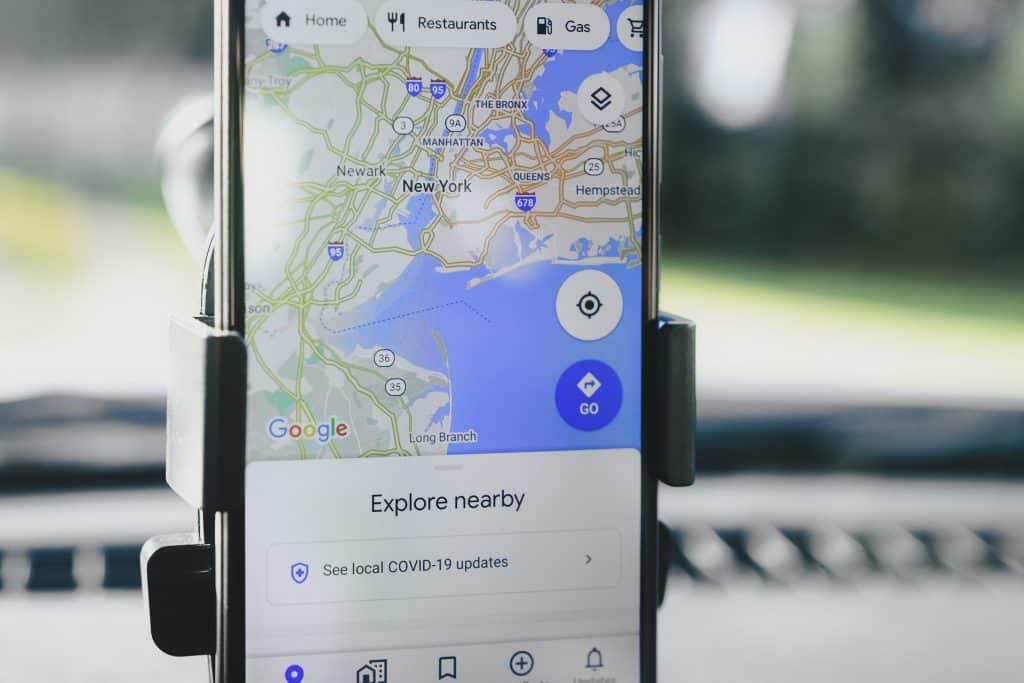
Voici comment cela fonctionne :
Ouvrez Google Maps dans un navigateur ou dans l'application mobile.
Recherchez le lieu que vous souhaitez signaler en saisissant une adresse dans le champ de recherche ou en sélectionnant le lieu sur la carte.
Sélectionnez Suggérer une modification sous la description du lieu dans le panneau de navigation.
Dans le champ Proposer une modification, sélectionnez l'une des deux options permettant de modifier le lieu : Modifier le nom ou d'autres détails ou Fermer ou supprimer.
Sélectionnez Modifier le nom ou d'autres détails pour modifier le nom du lieu, la catégorie, l'adresse, l'emplacement sur la carte, les heures d'ouverture, le numéro de téléphone et l'URL du site Web.
Écran "Modifier les détails" dans Google Maps
Pour modifier le nom, la catégorie ou l'adresse municipale, cliquez sur les informations existantes et saisissez-les.
Pour modifier l'emplacement sur la carte, cliquez sur la section de la carte et, dans l'écran qui s'ouvre, déplacez la carte jusqu'à ce qu'elle soit correctement positionnée. Sélectionnez Terminé.
Modifiez les heures en cliquant sur la flèche dans la section Heures. Ajoutez une photo en gros plan qui montre clairement les heures pour que Google puisse la scanner, ou sélectionnez des jours individuels et modifiez les heures. Sélectionnez Terminé pour enregistrer les modifications.
Saisissez ou modifiez l'URL d'un site Web en tapant sur le contenu de la section Site Web.
Lorsque vous avez effectué toutes vos modifications, sélectionnez Envoyer.
Sélectionnez Fermer ou supprimer dans la fenêtre Suggérer une modification pour signaler une entreprise ou un emplacement qui n'existe plus. Ensuite, sélectionnez une raison pour votre suggestion de modification, telle que Fermé temporairement, N'existe plus ici ou Déplacé vers un autre endroit.
Après avoir sélectionné un motif, un résumé de votre modification s'affiche, ainsi que la possibilité de télécharger des photos pour étayer votre demande. Sélectionnez Envoyer lorsque vous avez terminé.Ajouter un lieu manquant
Pour signaler un lieu qui a entièrement disparu de Google Maps, utilisez l’option Ajouter un lieu manquant.
Lorsque Google Maps est ouvert, rendez-vous à l'endroit où un nouveau lieu doit être ajouté.
Cliquez avec le bouton droit de la souris ou appuyez longuement sur l'endroit où le nouvel emplacement doit être placé, puis choisissez Ajouter un emplacement manquant.
Complétez les détails du nouveau lieu, tels que le nom, l'adresse et la catégorie. Vous pouvez éventuellement ajouter d'autres informations pertinentes, telles qu'un numéro de téléphone, l'URL d'un site Web et les heures d'ouverture. Sélectionnez Envoyer lorsque vous avez terminé.
L'équipe de Google Maps examinera votre nouveau lieu et l'ajoutera à la carte.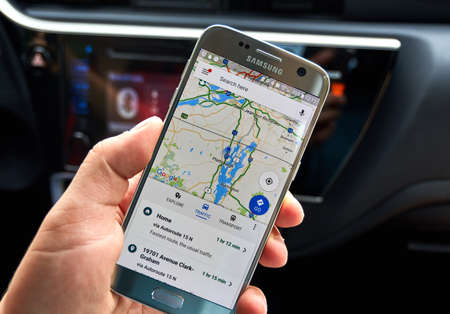
Ajout de photos et d’avis sur Google Maps
Pour ajouter vos propres photos pour un lieu sur Google Maps, sélectionnez un lieu et allez dans la section Photos, puis sélectionnez Ajouter une photo.
Pour ajouter un avis sur un lieu, accédez à la section Avis et sélectionnez Écrire un avis, ou choisissez un classement par étoiles dans l’application pour laisser un avis.
Ajouter des routes à Google Maps
Si vous remarquez une route qui ne figure pas sur Google Maps, vous pouvez l’ajouter. Pour ce faire, procédez comme suit :
Dans le champ de recherche, sélectionnez Menu (trois lignes).
Sélectionnez Modifier la carte.
Sélectionnez Route manquante, puis suivez les instructions. Google confirme toutes les informations que vous apportez avant qu'elles ne soient visibles par tous.
Dans l'application, appuyez sur Contribuer > Modifier la carte > Ajouter ou corriger une route.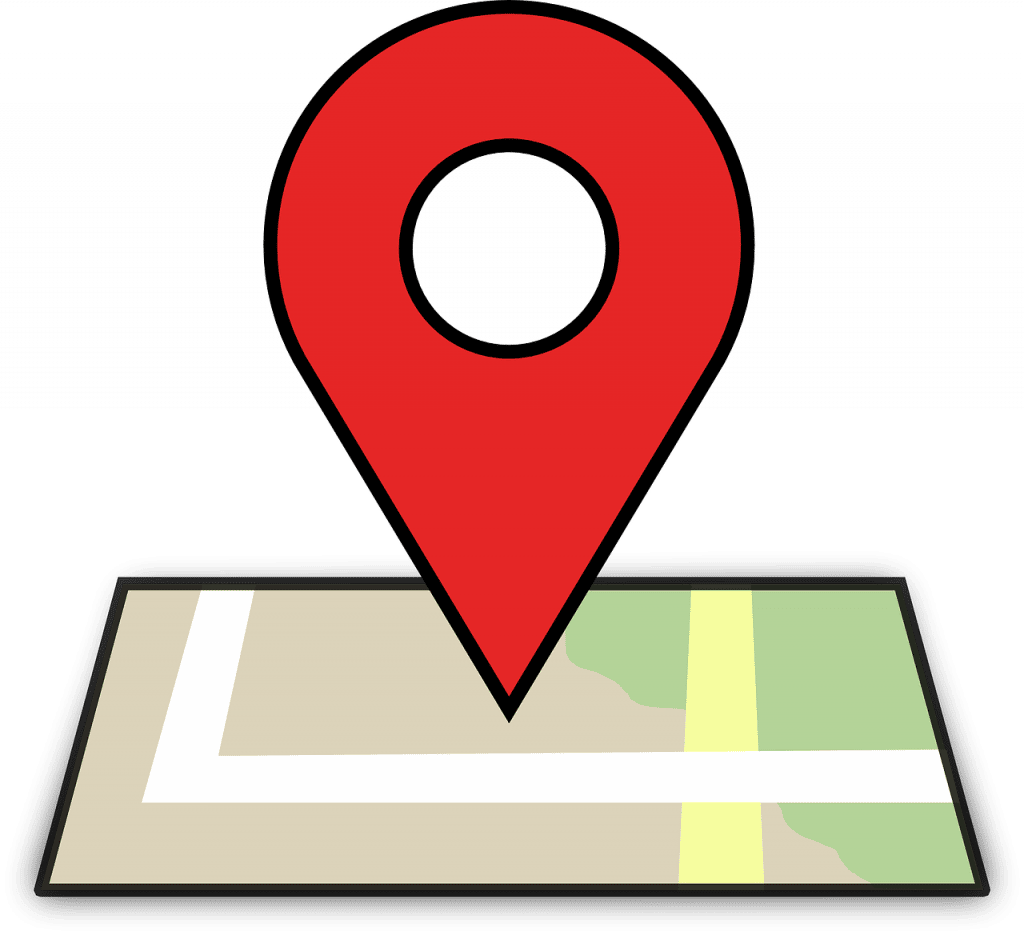
Arrêt de Map Maker
Jusqu’au printemps 2017, Google utilisait Map Maker, un outil d’édition de cartes alimenté par la foule, pour modifier les lieux au lieu de signaler les modifications nécessaires directement dans Google Maps. Lorsque Map Maker a été mis hors service en raison d’attaques de spam et de modifications obscènes, les fonctionnalités d’édition sont devenues disponibles dans Google Maps dans le cadre du programme Guides locaux aux fins suivantes :
- Ajouter un lieu.
- Modifier les informations relatives à un lieu.
- Déplacer un marqueur d’emplacement sur la carte.
- Ajouter une étiquette.
Toutes les modifications apportées à Google Maps sont examinées manuellement afin d’éviter que ne se reproduisent les problèmes de spam de Map Maker, qui ont entraîné un retard important dans les modifications suggérées.
